DIE PRAGMATISCHE SCHRITT-FÜR-SCHRITT-ANLEITUNG FÜR EINE OPTIMALE GOOGLE FOR JOBS EINRICHTUNG.
Google zeigt unter dem Namen „Google for Jobs“ Stellenanzeigen direkt in der Suchmaschine an – sogar oberhalb der Ergebnisse von Jobbörsen, Personalvermittlern und Arbeitgebern. Eine enorme Chance für Arbeitgeber und Vermittler, direkt ganz oben in den Google-Suchergebnissen zu erscheinen. Das bringt wertvolle Besuche und Bewerbungen direkt über die eigene Website.
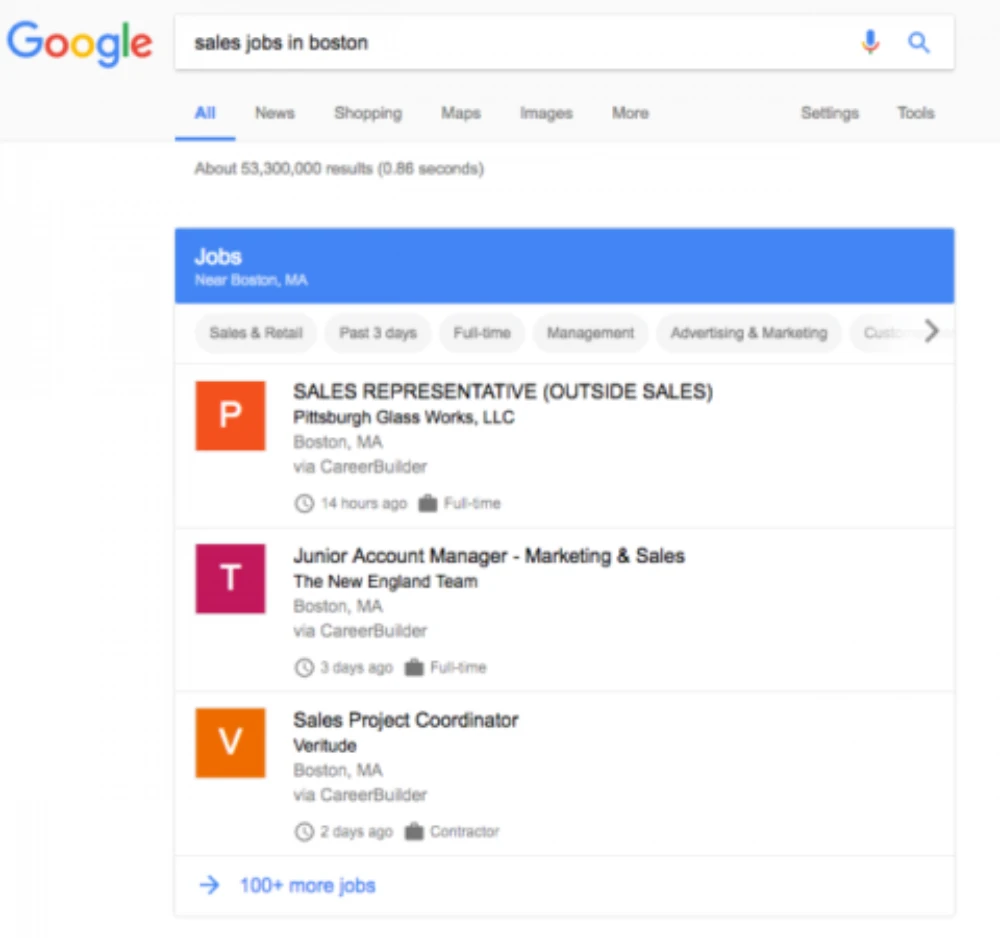
Diese Anleitung zeigt, wie Sie mit Ihrer Booston-Plattform nicht nur in Google for Jobs aufgenommen werden, sondern vor allem, wie Sie so hoch wie möglich in den Rankings erscheinen und möglichst viele Bewerbungen erhalten.
(Kein Booston-Konto? Kein Problem. Nehmen Sie Kontakt mit uns auf. Dann prüfen wir gemeinsam, wie Sie schnellstmöglich die Google for Jobs-Funktion von Booston nutzen können.)
In diesem Artikel zeigen wir Ihnen Schritt für Schritt, welche Maßnahmen Sie für eine erfolgreiche Aufnahme bei Google for Jobs ergreifen müssen. Zu jedem Schritt geben wir auch direkte Tipps, wie Sie Ihre Stellenanzeigen optimal platzieren. Die Schritte:
- Google for Jobs aktivieren
- Pflichtfelder der Stellenanzeige einrichten
- Optionale Felder der Stellenanzeige einrichten
- Stellenanzeigen anlegen: Fügen Sie die neuen Google for Jobs-Attribute hinzu
ACHTUNG: EINE MÖGLICHST VOLLSTÄNDIGE INDEXIERUNG UND HOHE RELEVANZ SIND DER SCHLÜSSEL ZU EINEM HÖCHSTMÖGLICHEN RANKING. WO ANWENDBAR, WEISEN WIR IN DIESEM ARTIKEL DARAUF HIN.
Schritt 1: Google for Jobs aktivieren
Um Ihre Stellenanzeige bei Google for Jobs sichtbar zu machen, müssen die Informationen auf Ihrer Stellenanzeigenseite „strukturiert“ an den Suchgiganten übermittelt werden. Was bedeutet das praktisch? Sie müssen alle Bestandteile Ihrer Anzeige (sogenannte Attribute) kennzeichnen. Der Stellentitel ist z. B. ein solches Attribut und muss entsprechend markiert werden. So erkennt Google zweifelsfrei, dass „Rohbau-Tischler“ wirklich der Titel ist und nicht Teil der restlichen Beschreibung.
Der technische Teil? Den hat Booston bereits für Sie erledigt. Sie müssen die Funktion nur im Einstellungsmenü aktivieren. Ab diesem Zeitpunkt werden Ihre Stellenangebote von Google for Jobs indexiert und alle Angaben strukturiert übermittelt.
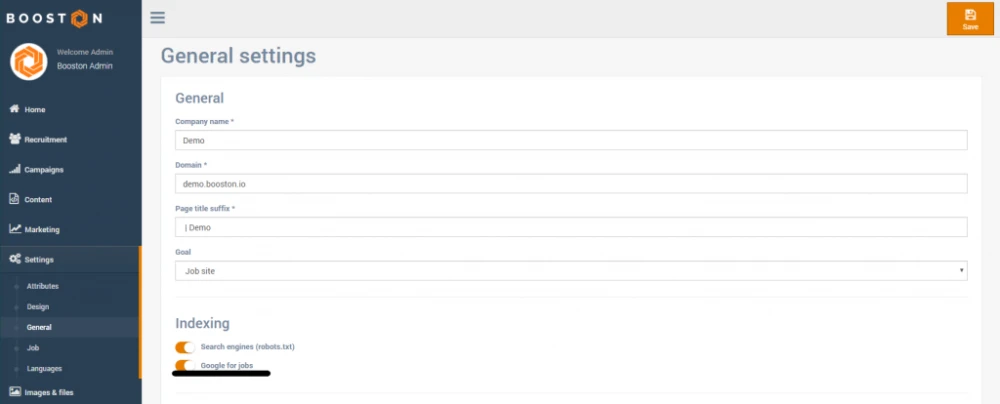
NEUE STELLEN, GELÖSCHTE STELLEN UND AUCH ÄNDERUNGEN WERDEN VON BOOSTON AUTOMATISCH (IN ECHTZEIT) AN GOOGLE ÜBERMITTELT. KEIN AUFWAND UND KEIN ZEITVERLUST – AUCH DER EINE „HOT-JOB“ MUSS SOFORT VERÖFFENTLICHT WERDEN!
Schritt 2: Pflichtfelder der Stellenanzeige einrichten
Seit Juli 2019 arbeitet Google for Jobs mit 11 wesentlichen Attributen. Die folgenden 6 sind verpflichtend:
1. Veröffentlichungsdatum: das Datum, an dem die Anzeige veröffentlicht wurde.
2. Stellenbeschreibung: die vollständige Stellenbeschreibung, wie sie auch auf der Website erscheint.
Tipp für Recruiter: Gestalten Sie die ersten 5 bis 20 Zeilen besonders ansprechend. Investieren Sie Zeit – denn Google for Jobs zeigt zunächst nur diesen Abschnitt an. Dies ist Ihre Chance, potenzielle Bewerber zu fesseln. Seien Sie konkret und interessant.
Tipp 2: Klicken viele Nutzer auf „mehr anzeigen“? Perfekt. Dann geht es darum, das Interesse möglichst lange aufrechtzuerhalten. Das ist die „R“ für Relevanz, die Google so stark macht. Denken Sie aus Sicht der Zielgruppe – was wollen Kandidaten wirklich wissen? Gute Texte, Bilder und auch Videos (über Booston einbindbar) helfen dabei.
3. Arbeitgeber: Name des Unternehmens.
Tipp für Vermittler, die den Arbeitgeber nicht nennen: Überlegen Sie sich gut, wie sich das auf Ihre Auffindbarkeit auswirkt. Die Nennung des Unternehmensnamens verbessert die Indexierung – weil sie relevanter für Bewerber ist.
4. Standort: die vollständige Adresse des Arbeitsortes. Land, Region, Ort, Straße und Hausnummer.
Tipp für Vermittler: Auch hier gilt – je vollständiger, desto relevanter. Vollständige Angaben haben Vorteile bei der Indexierung.
5. Stellentitel: klar und konkret formulieren.
Tipp für Recruiter: Stellenbezeichnungen wie „Allround-Talent“ sind weniger aussagekräftig als „Sachbearbeiter Vertriebsinnendienst“. Weniger Relevanz = schlechteres Ranking. Tipp: Verwenden Sie Google Trends, um herauszufinden, welche Begriffe besonders gefragt sind.
6. Enddatum: das Datum, bis zu dem Bewerbungen eingereicht werden können oder an dem die Stelle entfernt wurde.
So far, so good. Jetzt zur Einrichtung dieser Stellenattribute. Dies erledigt Booston weitgehend automatisch. Alle oben genannten Attribute sind Pflichtfelder, die Booston nach Aktivierung von Google for Jobs in Schritt 1 automatisch strukturiert und an Google übermittelt.
Nur der Standort muss nach Wunsch angepasst werden. Wahrscheinlich ist dies bereits erfolgt, aber überprüfen Sie es wie folgt:
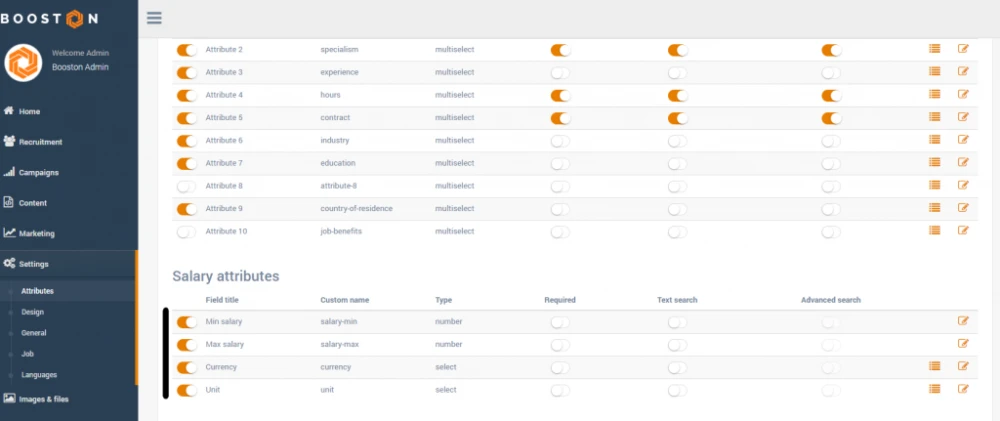
Im Menü Einstellungen > Attribute und dann unter dem Abschnitt „Standortattribute“ aktivieren Sie „Adresse“ bis „Land“, indem Sie die linken Schieberegler aktiv (orange) stellen. Sieht es aus wie im obigen Bild? Super, dann werden diese Daten beim Erstellen einer neuen Stelle korrekt an Google übermittelt. Nur das Feld „Land“ muss noch kurz angepasst werden. So funktioniert’s:
1. Klicken Sie auf das Hamburger-Menü rechts in der Zeile, in der „Land“ steht. Folgender Bildschirm sollte erscheinen:
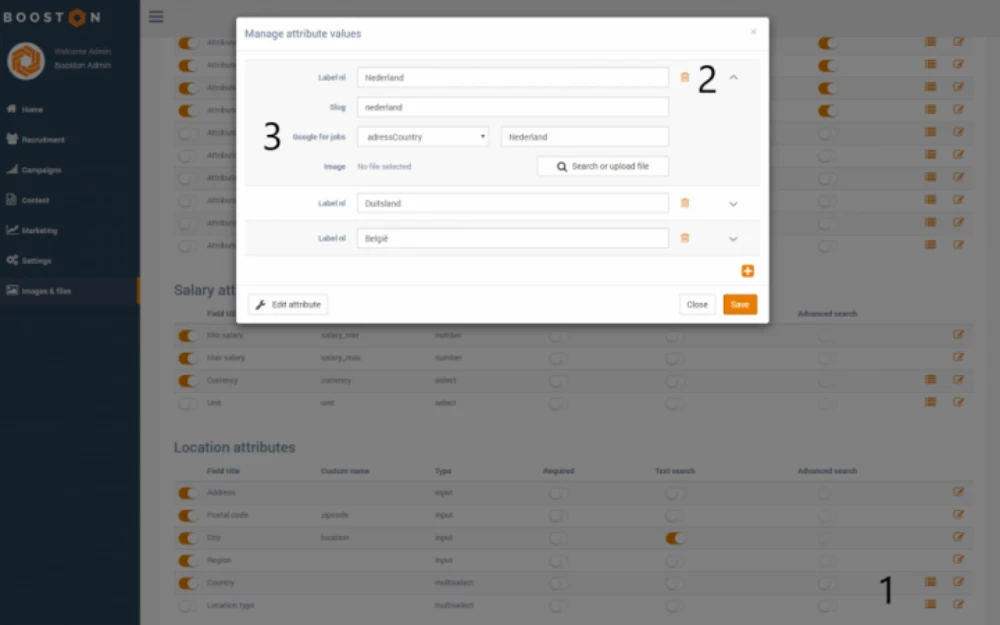
2. Öffnen Sie die Länderliste mit dem nach unten zeigenden Pfeil. Die Anzeige sollte dem obigen Bild ähneln.
3. Fügen Sie nun jedem Land unter dem Dropdown-Menü „Country“ den entsprechenden Landesnamen als Wert hinzu.
Super! Schritt 2 ist abgeschlossen. In Schritt 3 kümmern wir uns um die optionalen Stellenattribute.
Schritt 3: Optionale Stellenattribute einrichten
AUCH WENN DIE OPTIONALEN STELLENATTRIBUTE NICHT VERPFLICHTEND SIND, HABEN SIE EINEN ENORMEN EINFLUSS AUF DIE SICHTBARKEIT (RANKING) IHRER STELLENANZEIGEN!
7. Standortoption „Remote-Arbeit“: Haben Sie auch Stellenanzeigen, bei denen Kandidaten remote arbeiten können? Dann aktivieren Sie unter dem Abschnitt „Standortattribute“ das Attribut „jobLocationType“ (1) (wichtig: setzen Sie „erforderlich“ (2) auf aus).
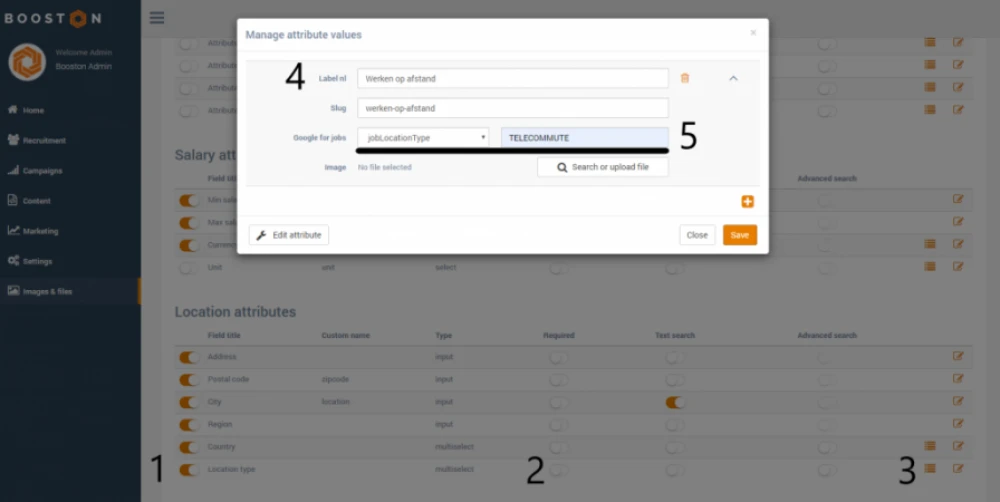
Über das Hamburger-Menü (3) fügen Sie die Beschreibung „Remote-Arbeit“ (4) hinzu. Nach dem Speichern öffnen Sie die Option erneut und fügen unter Google for Jobs den Attributwert „TELECOMMUTE“ (Großschreibung beachten) hinzu (5).
Der Attributwert „Remote-Arbeit“ wird in Schritt 4 zur Stellenanzeige hinzugefügt, um Google anzugeben, dass remote gearbeitet werden kann. So können sich z. B. Bewerber aus Berlin auf eine Stelle in München bewerben.
8. Standortoption „Wohnort des Bewerbers“: Möchten Sie Google for Jobs mitteilen, dass Bewerber aus einer bestimmten Region stammen müssen? Dann ist dieser Schritt wichtig. Intermediäre suchen z. B. gezielt nach Fachkräften aus einem bestimmten Land wie Polen, obwohl der Arbeitsort in den Niederlanden liegt. In diesem Fall erstellen Sie unter „Facet filter attributes“ ein neues Attribut. Verwenden Sie ein inaktives Attribut, z. B. Attribut 9. Benennen Sie es um in „Erforderlicher Wohnort?“
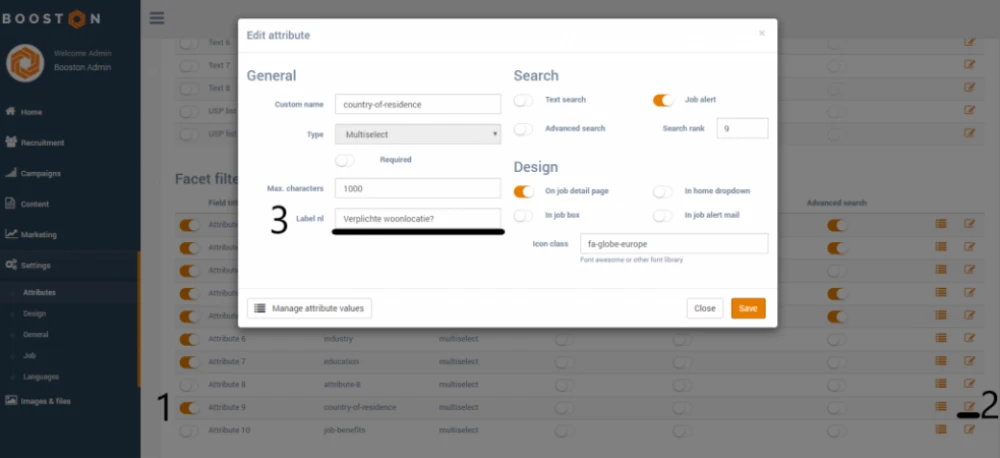
Fügen Sie über das Hamburger-Menü die betreffenden Länder hinzu.
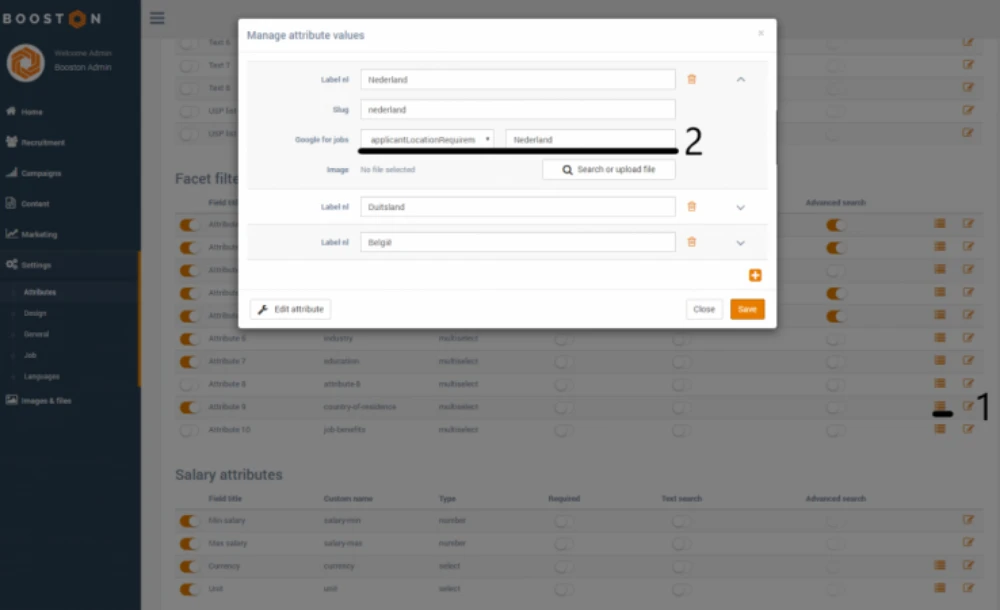
9. Gehalt: Geben Sie idealerweise ein Mindest- und Höchstgehalt an. Das Gehalt besteht aus drei Teilen: Betrag (min + max), Währung (z. B. Euro, Dollar) und Zeitspanne (z. B. Stunde, Woche, Monat). Diese Einstellungen finden Sie unter „Salary attributes“. Aktivieren Sie alle Attribute von „min salary“ bis „unit“. Nur für „currency“ und „unit“ ist eine zusätzliche Einrichtung nötig – analog zur Ländereinstellung. Siehe dazu folgende Screenshots:
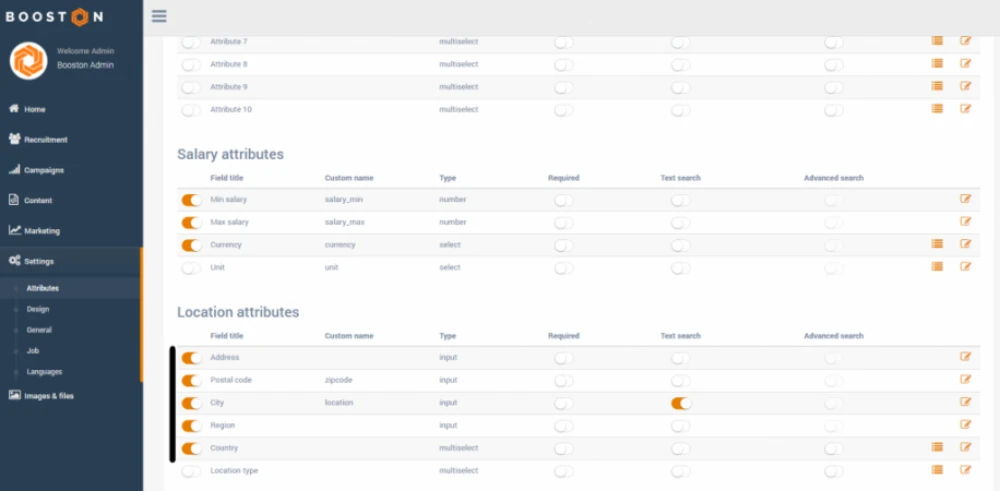
Aktivieren Sie alle Gehaltsattribute für bessere Sichtbarkeit. Hinweis: Wenn kein Gehalt angegeben wird, ergänzt Google for Jobs selbst ein geschätztes Durchschnittsgehalt.
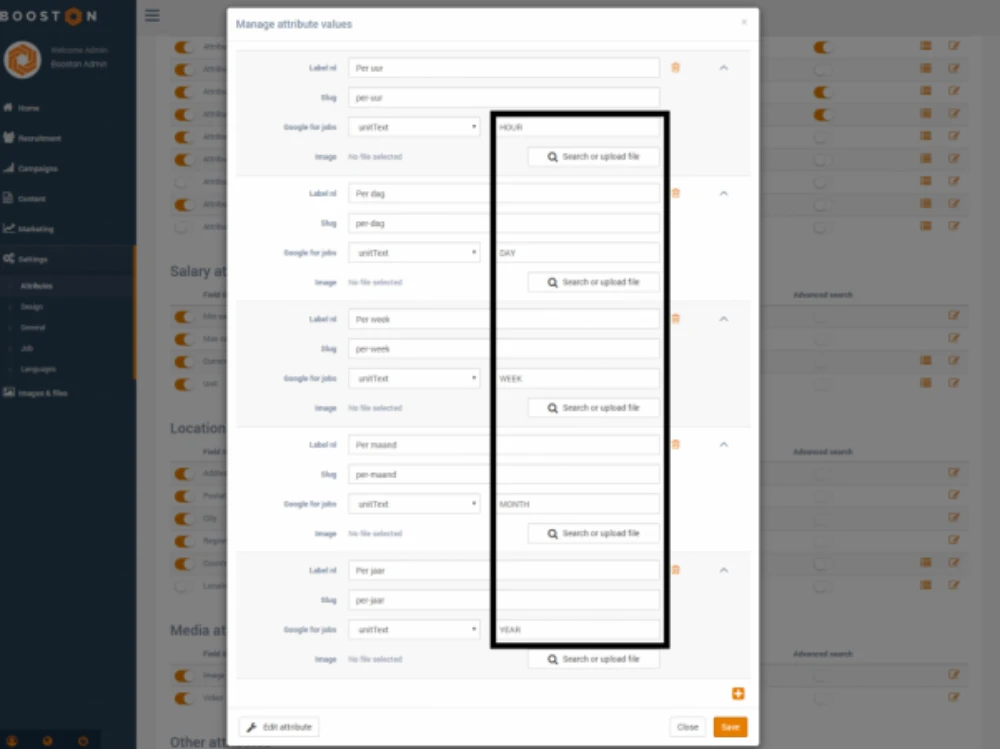
Hinweis: Verwenden Sie bei der Erstellung der Einheiten die folgenden festen Bezeichnungen (Großschreibung beachten): HOUR, DAY, WEEK, MONTH, YEAR.
10. Beschäftigungsart: Wir empfehlen, dieses Attribut in zwei getrennte Attribute in Booston aufzuteilen (anpassbar je nach Zielsetzung). Warum? Google for Jobs verwendet folgende (case-sensitive) Werte: FULL_TIME, PART_TIME, CONTRACTOR, TEMPORARY, INTERN, VOLUNTEER, PER_DIEM und OTHER.
Unserer Meinung nach unterscheiden sich „fulltime“ und „parttime“ stark von den übrigen Optionen. Man kann z. B. einen temporären Vollzeitvertrag haben (FULL_TIME, TEMPORARY), aber kein temporäres Praktikum (INTERN, TEMPORARY).
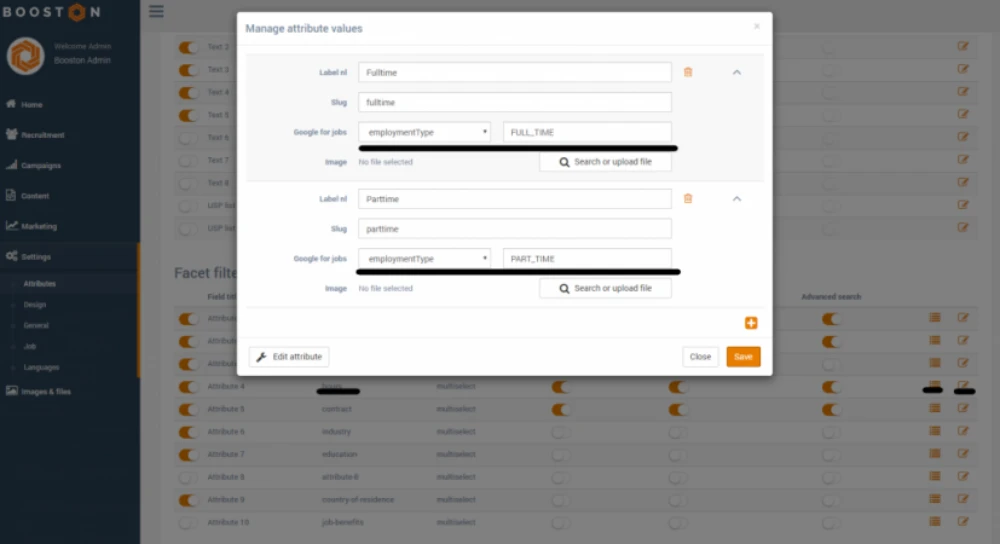
Unter „Arbeitszeit“ tragen Sie die Werte „fulltime“ und „parttime“ mit den Google-konformen Bezeichnungen „FULL_TIME“ bzw. „PART_TIME“ ein.
Die übrigen Optionen erscheinen unter „Vertrag“. Natürlich können Sie die Struktur und Benennung in Booston frei wählen. Unser Vorschlag würde folgendermaßen aussehen:
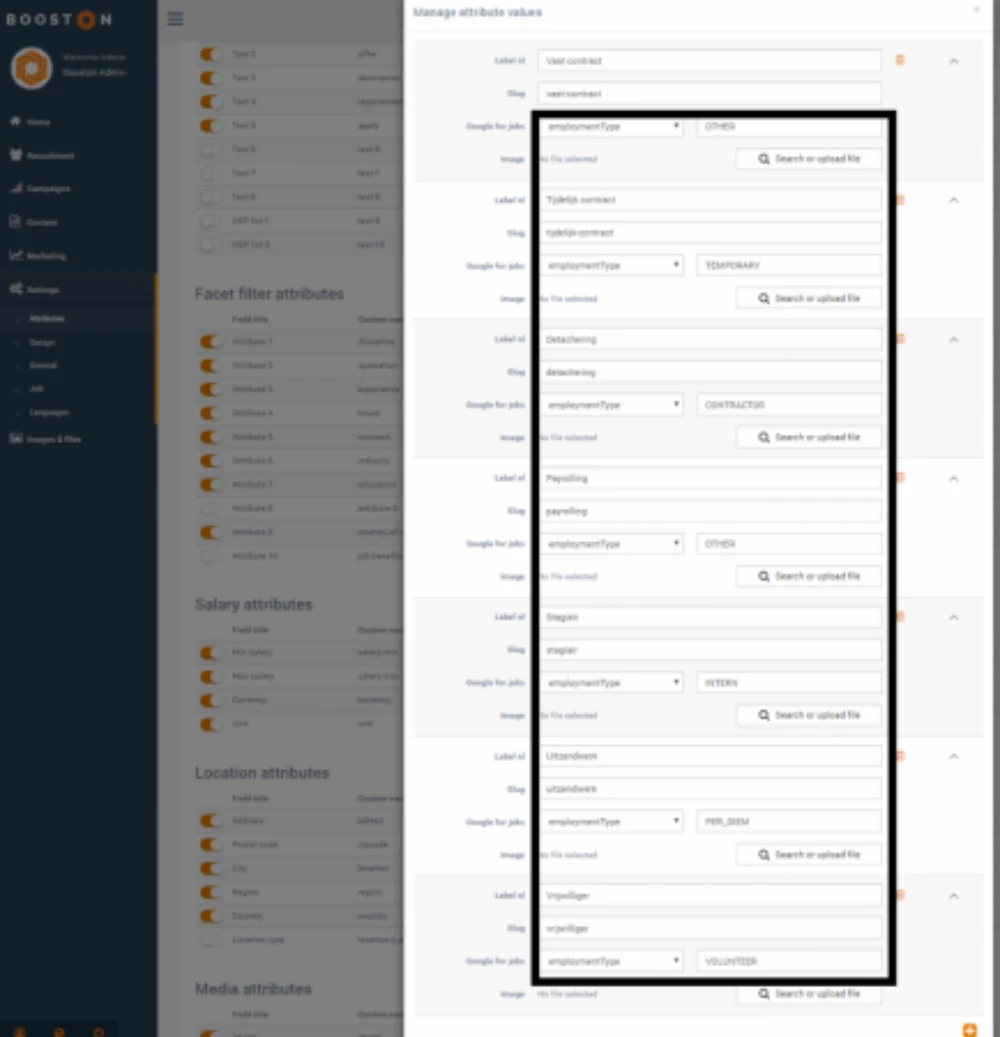
11. Interne Referenz: Dies ist die Stellennummer. Diese wird automatisch von Booston verknüpft. Kein Handlungsbedarf!
4. Stellenanzeigen erfassen: Neue Google for Jobs Attribute hinzufügen
STELLENATTRIBUTE WERDEN AB JETZT AUTOMATISCH AN GOOGLE FOR JOBS ÜBERMITTELT. JIPPIE!
Der letzte Schritt ist einfach: Stellen Sie sicher, dass alle vorhandenen und zukünftigen Stellenanzeigen möglichst viele Merkmale enthalten. Vorgehensweise:
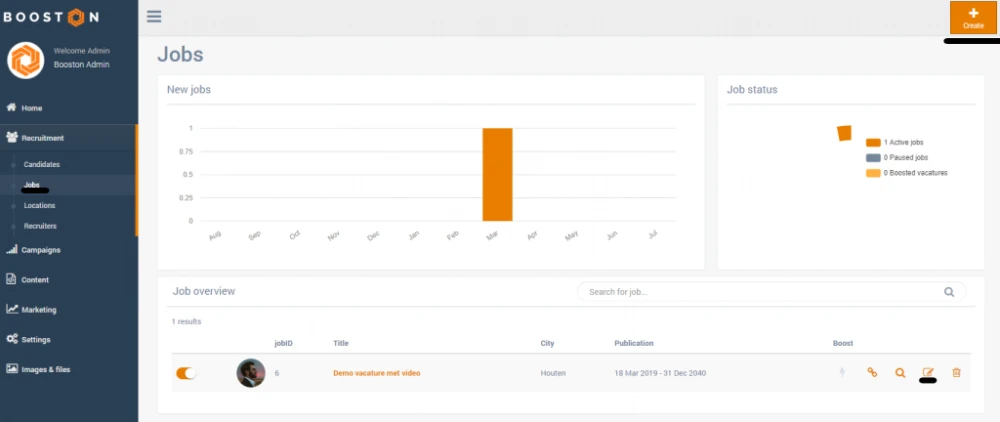
- Öffnen Sie eine vorhandene Stelle über Recruitment > Jobs und klicken Sie auf „Bearbeiten“.
- Sie werden sehen, dass die Anzeige jetzt mehr Attribute aufweist als zuvor. Ergänzen Sie die Anzeige mit möglichst vielen Attributen.
- Klicken Sie auf „Speichern“ und bearbeiten Sie die nächste Anzeige.
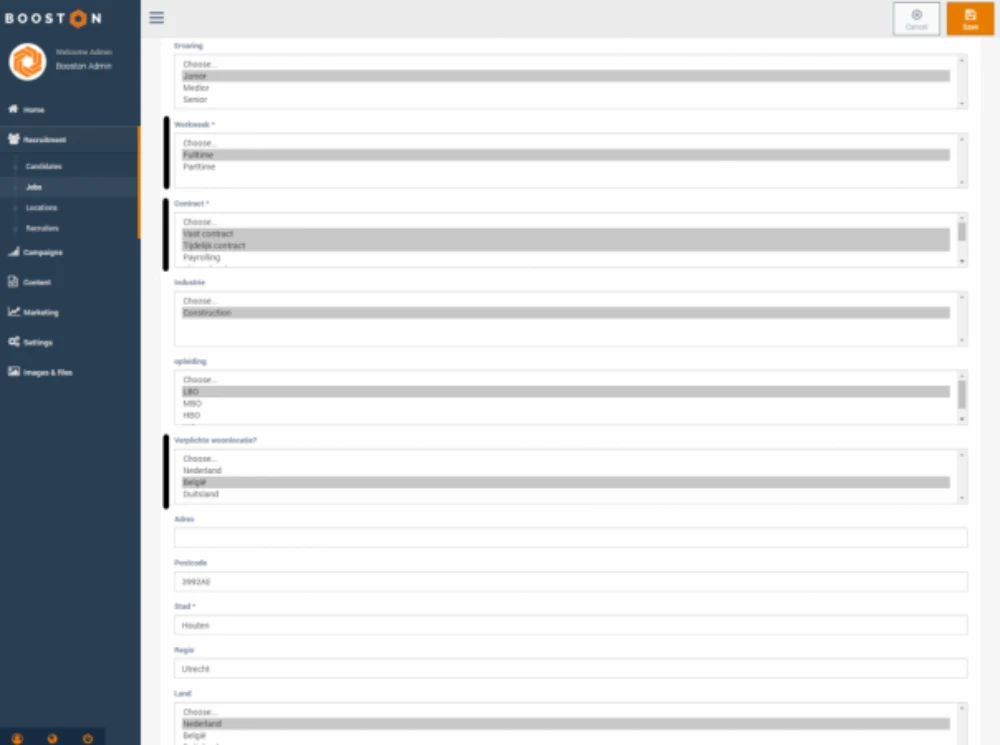
Das war’s. Booston erledigt den Rest. Jedes Mal, wenn eine Anzeige geändert, erstellt oder entfernt wird, übermittelt Booston alle Daten direkt an Google.
Viel Erfolg bei der Personalsuche! :-),
– Team Booston.




